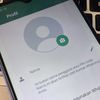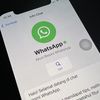Cara Memindahkan WhatsApp dari HP Android ke iPhone, Mudah dan Praktis
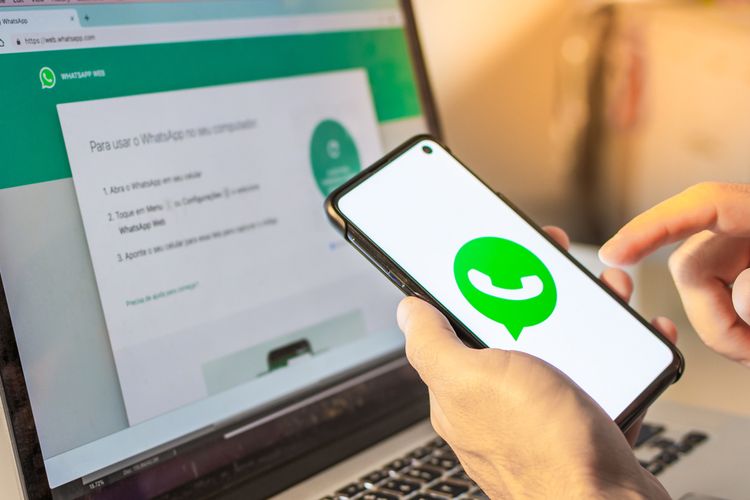
KOMPAS.com - Memindahkan data WhatsApp (WA) yang ada di HP Android ke iPhone merupakan tindakan yang bisa dibilang perlu diketahui pengguna. Beberapa pengguna mungkin bakal membutuhkan cara memindahkan WhatsApp dari Android ke iPhone.
Cara tersebut akan dibutuhkan terutama ketika pengguna hendak berganti HP dari Android ke iPhone, yang pada dasarnya berbeda platform. Jika berganti HP, tetapi masih satu platform, cara memindahkan data WhatsApp itu cukup mudah.
Baca juga: Cara Logout WhatsApp di HP yang Hilang, Penting agar Akun Tak Disalahgunakan
Misal, bila ganti HP Android ke HP Android yang baru, pengguna bisa memindahkan semua data WhatsApp, termasuk chat, media, dan pengaturan, yang telah tercadangkan menggunakan Google Drive.
Di HP Android baru, pengguna tinggal memulihkan chat WA yang telah dicadangkan melalui Google Drive. Sama seperti itu, jika ganti iPhone ke iPhone yang baru, pengguna juga bisa memulihkan semua data WhatsApp cukup melalui iCloud.
Akan tetapi, beda cerita jika pengguna ingin memulihkan chat WA dari HP Android ke iPhone. Pengguna tidak bisa menggunakan layanan Cloud seperti Google Drive atau iCloud jika ingin memindahkan chat WA.
Lantas, bagaimana cara memulihkan chat WA dari Android ke iPhone? Transfer chat WA dari HP Android ke iPhone hanya dapat dilakukan dengan memanfaatkan aplikasi Move to iOS. Untuk diketahui, Move to iOS merupakan aplikasi buatan Apple.
Aplikasi ini dirilis untuk mengakomodasi kebutuhan pengguna yang ingin beralih dari HP Android ke iPhone. Dulu, Move to iOS hanya bisa memindahkan data tertentu, seperti kontak, kalender, atau pesan SMS.
Kini, aplikasi Move to iOS bisa dipakai untuk transfer chat WA dari HP Android ke iPhone. Dengan aplikasi ini, pengguna tak perlu bingung lagi ketika hendak berganti dari HP Android ke iPhone dan mengamankan data WhatsApp-nya.
Bila ingin berganti perangkat, berikut adalah penjelasan mengenai cara memindahkan WhatsApp dari Android ke iPhone dengan mudah melalui aplikasi Move to iOS.
Ketentuan pindah WhatsApp Android ke iPHone via Move to iOS
Sebelum bisa pindah WhatsApp Android ke iPhone, pengguna perlu memahami ketentuannya terlebih dahulu. Adapun ketentuan pindah WhatsApp Android ke iPhone melalui Move to iOS adalah sebagai berikut:
- HP Android setidaknya telah menjalankan versi sistem operasi Android 5 atau yang lebih baru.
- iPhone setidaknya telah menjalankan versi sistem operasi iOS 15.5 atau yang lebih baru.
- Pada HP Android, setidaknya telah menggunakan versi WhatsApp 2.22.7.74 atau yang lebih baru.
- Pada iPhone, setidaknya telah menggunakan versi WhatsApp 2.22.10.70 atau yang lebih baru.
- Menggunakan akun WhatsApp yang sama di HP Android pada iPhone.
- iPhone yang jadi target transfer chat WhatsApp dari Android harus berada dalam kondisi pengaturan awal perangkat atau baru di-factory reset.
- Kedua perangkat, HP Android dan iPhone harus menggunakan jaringan WiFi yang sama.
Baca juga: Hati-hati Penipuan, Ini 3 Akun Resmi WhatsApp, Jangan Sampai Salah
Itulah beberapa ketentuan pindah WhatsApp Android ke iPhone. Bila telah memahami ketentuan di atas, berikut adalah cara memindahkan WhatsApp dari Android ke iPhone via Move to iOS, sebagaimana dilansir laman resmi WhatsApp.
Cara memindahkan WhatsApp dari Android ke iPhone via Move to iOS
- Unduh aplikasi Move to iOS dari Google Play Store, lalu bukalah di HP Android.
- Saat iPhone berada dalam kondisi pengaturan awal perangkat, pilih opsi “Move Data from Android” pada menu pemulihan data.
- Selanjutnya, iPhone bakal menampilkan kode untuk menautkan perangkat.
- Masukkan kode tersebut di aplikasi Move to iOS pada HP Android, lalu klik opsi “Lanjutkan” untuk mulai menautkan perangkat.
- Pada menu “Transfer Data” yang muncul di aplikasi Move to iOS, centang opsi
- “WhatsApp”.
- Tunggu beberapa saat hingga data siap diekspor atau ditransfer ke iPhone.
- Klik opsi “Lanjutkan” untuk mulai mentransfer data WhatsApp dari HP Android ke iphone dan tunggu hingga prosesnya terkonfirmasi telah selesai.
- Selesaikan rangkaian pengaturan awal iPhone hingga berhasil masuk ke layar Home.
- Di iPhone, lakukan pemasangan aplikasi WhatsApp versi terbaru yang diunduh dari App Store.
- Selesaikan proses verifikasi awal akun WhatsApp di iPhone menggunakan nomor telepon yang sama dipakai pada HP Android.
- Bila verifikasi berhasil maka data WhatsApp dari HP Android sebelumnya bakal berpindah ke iPhone.
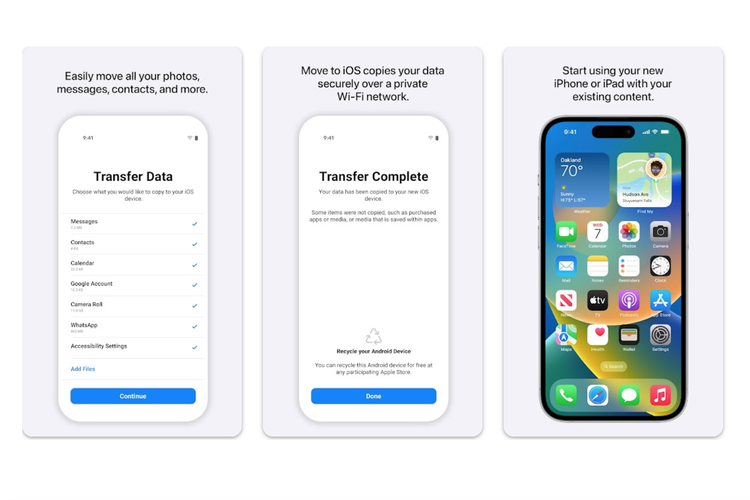 Ilustrasi cara memindahkan WhatsApp dari Android ke iPhone via Move to iOS.
Ilustrasi cara memindahkan WhatsApp dari Android ke iPhone via Move to iOS.Baca juga: Bagaimana WhatsApp Bisa Disadap? Begini Penjelasan dan Cara Mengatasinya
Cukup mudah bukan cara memindahkan WhatsApp dari Android ke iPhone? Dengan cara ini, pengguna tak perlu khawatir kehilangan data WhatsApp saat ganti dari Android ke iPhone. Demikianlah cara memindahkan WhatsApp dari Android ke iPhone, semoga bermanfaat.
Simak breaking news dan berita pilihan kami langsung di ponselmu. Pilih saluran andalanmu akses berita Kompas.com WhatsApp Channel : https://www.whatsapp.com/channel/0029VaFPbedBPzjZrk13HO3D. Pastikan kamu sudah install aplikasi WhatsApp ya.